Steam是全球最大的游戏平台之一,拥有数以万计的游戏资源,在使用Steam下载游戏时,有时候我们可能会需要对游戏进行剪切或者更改位置。但是对于一些新手玩家来说,可能并不清楚如何进行这些操作。今天我们就来简单介绍一下,Steam如何剪切游戏以及如何更改游戏位置的方法。让我们一起来了解吧!
Steam如何更改游戏位置教程
步骤如下:
1.我们打开平台的设置,然后选择“下载”,然后我们在内容库中新建游戏文件夹。
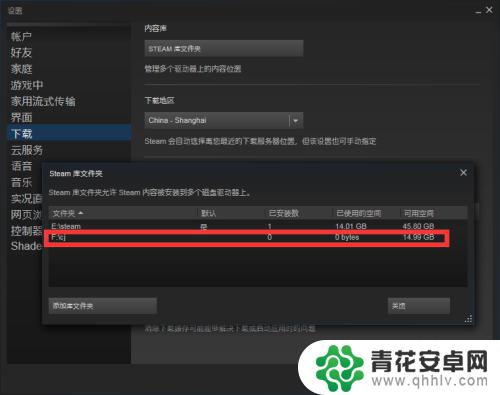
2.接下来我们打开steam游戏路径,然后选择steamapps文件夹,双击进入该文件。
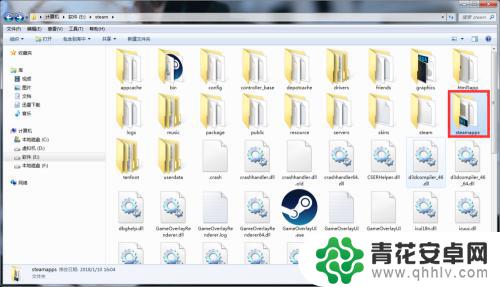
3.我们选择steamapps文件夹内的common文件夹,一般我们下载的游戏默认都是存放在这个文件夹内的。
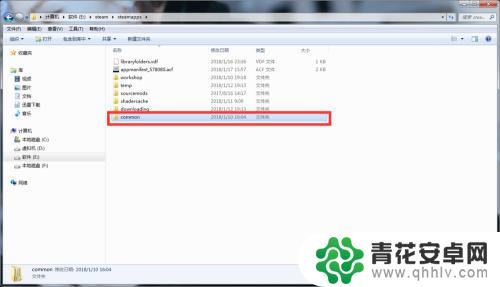
4.进入common文件夹后,你会看到电脑内已有游戏文件夹的路径。当然我们也可以直接通过steam右击属性,本地文件直接进入游戏路径。
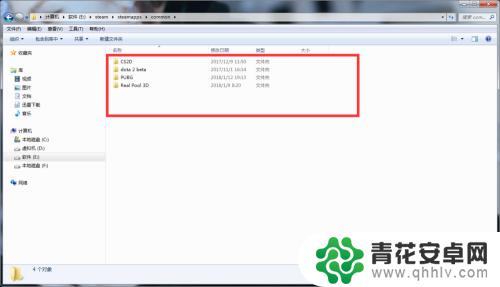
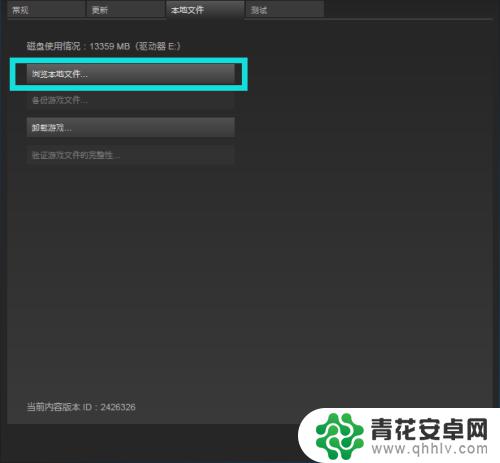
5.然后我们将自己所需要移动的游戏文件进行剪切,然后移动到你想要的盘符内。接下来我们把之前游戏路径上一级文件夹内相对应的ACF文件也复制过去,然后重启steam。
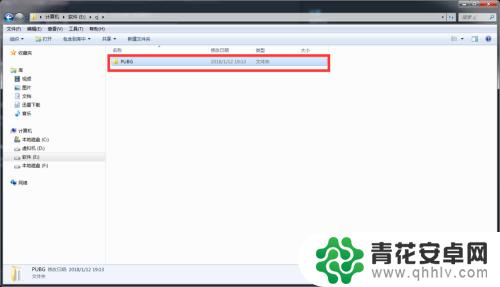
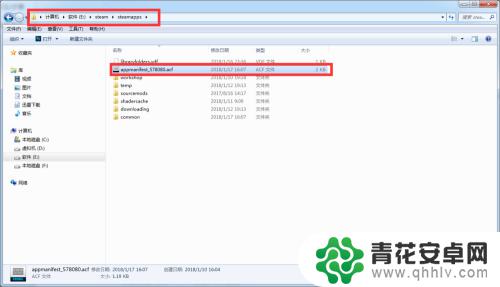
6.这样我们就可以正常进入游戏了,如果无法进入游戏。那么也不要紧,我们可以通过下方的添加,来添加移动的游戏,依然是可以正常进入游戏的。
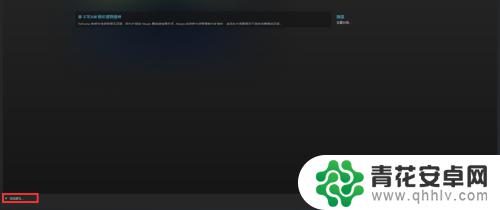
本站在此提供有关如何在Steam中剪切游戏的内容。如果这篇文章对您有所帮助,那么无疑这将是非常有意义的!










